Para ingresar los saldos iniciales de Kardex, es necesario que estén previamente creadas las bodegas y líneas, grupos y subgrupos y las referencias.
Cada una de las referencias para las bodegas que corresponda, ya que se van a ingresar las cantidades y los costos con los que se van a trabajar los inventarios de la empresa.
Después de confirmar la información anterior, para ingresar saldos iniciales de Kardex, vas por la ruta: Procesos – Saldos – Kardex.
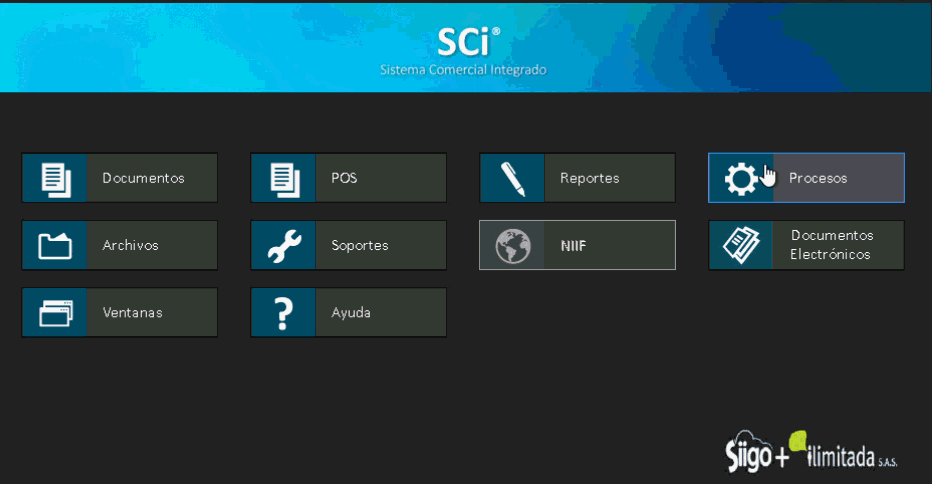
Al ingresar, encuentras varias opciones:
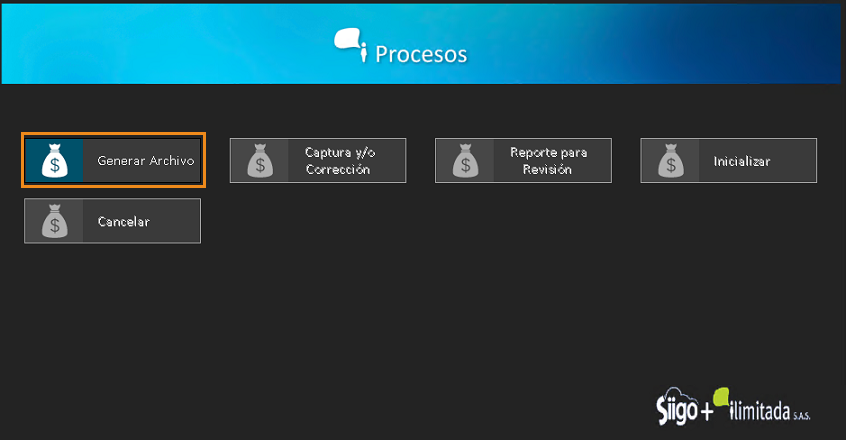
- Generar archivo: cuando es la primera vez, esta opción es la única habilitada, al ingresar muestra un mensaje para confirmar la generación, al dar aceptar, el sistema crea un archivo temporal, para permitir registrar esos saldos iniciales.
Después de generado el archivo, ya se habilitan los demás campos:
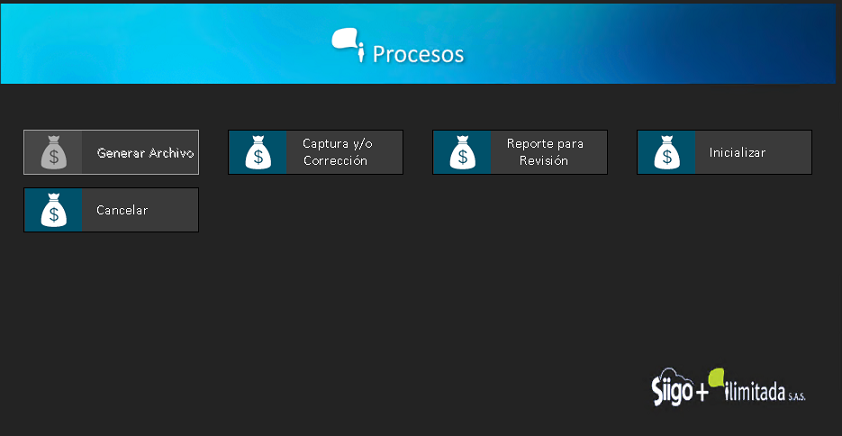
- Captura y/o corrección: en esta opción te muestra cada una de las referencias que tengas creadas en el programa, al seleccionar una, en la pestaña de registro puedes ingresar, cantidades, existencias iniciales y costo. Das clic en F5 o botón
 , y para cada referencia ingresas la información, la existencia inicial, y el mismo valor en el costo promedio inicial, el costo promedio actual y cuál es el último costo. Recuerda que siempre estos costos son antes de impuestos y es el valor unitario. Grabas con la tecla F10 o el botón
, y para cada referencia ingresas la información, la existencia inicial, y el mismo valor en el costo promedio inicial, el costo promedio actual y cuál es el último costo. Recuerda que siempre estos costos son antes de impuestos y es el valor unitario. Grabas con la tecla F10 o el botón 
Importante: para el ingreso de los saldos en las referencias, debes escribir las cantidades en la casilla de «Inicial mes» y el valor del costo lo ingresas en las casillas «Inicial mes» y en la casilla «Actual».
- Reporte revisión: al ingresar puedes seleccionar, generar el reporte por las siguientes opciones: ponderado, último costo, ajuste mes, precio venta, ajustado. Se recomienda utilizar el de promedio ponderado.
Puedes seleccionar ingresar las referencias con existencia cero, las que tienen código de barras, y seleccionar la lista de precios. Luego escoges los rangos de bodegas, líneas, grupos, subgrupos y referencias que vas a revisar. Al dar clic al botón ![]() , y te genera el informe.
, y te genera el informe.
Si encuentras alguna inconsistencia, puedes ir a la opción anterior de captura y/o corrección y modificarlos.
Importante: recuerda que solo cuando estén todos los registros digitados y el informe revisado, se puede continuar con la opción «Inicializar», para qué las cantidades y costos queden almacenadas de manera definitiva en el sistema.
- Inicializar: esta opción se utiliza para dejar en firme estos saldos iniciales como reales, o sea registrarlos, solo se hace cuando ya has ingresado todos los saldos de todas las referencias.
Al dar clic, te muestra un mensaje para confirmar que estás seguro de continuar con el proceso. Cuando termina ya quedan registrados los saldos y no se pueden modificar, para hacer alguna corrección debes hacerlo por medio de una nota.
Para ver los saldos que se subieron, vas por la ruta: Archivos – Kardex – Referencias.
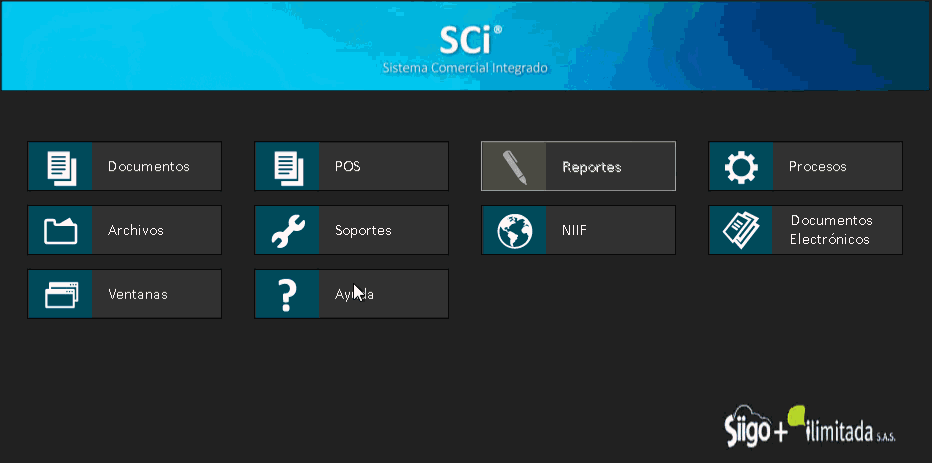
En la pestaña comercial, ya puedes ver los registros de existencias y costos, los cuales no se pueden editar, modificar, insertar, ni borrar.
Para finalizar el proceso, vas nuevamente por la ruta: Procesos – Saldos – Kardex y das clic en el opción ![]() , que dejará el archivo de saldos en blanco.
, que dejará el archivo de saldos en blanco.





